PLSQL Developer连接oracle数据库详细教程
需要安装的工具:
一:Oracle的下载安装:
下载地址:
http://www.oracle.com/technetwork/cn/database/enterprise-edition/downloads/index.html
详细安装此处不做赘余描述,需要注意的是下载好的两文件需解压至同一目录下以及环境变量的路径配置(尽量使用英文字符路径):
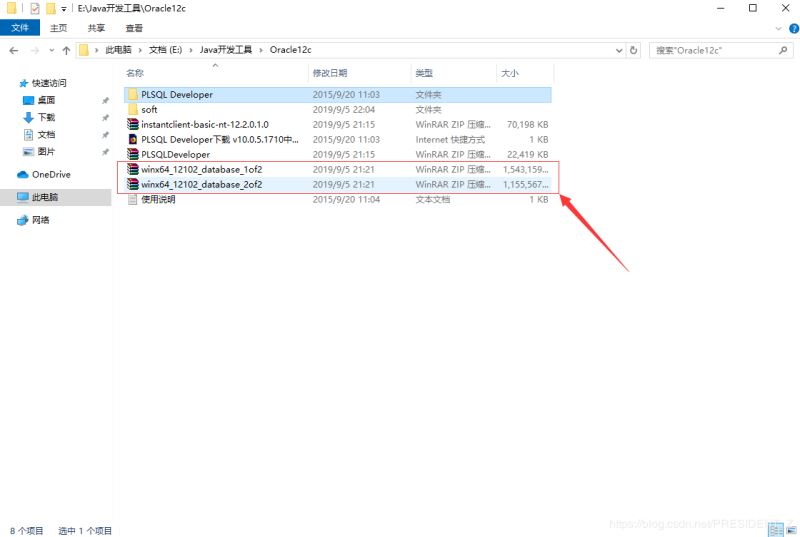
二、安装32位Instant Client
下载32位Instant Client(轻量级的客户端),作为本地Oracle环境 (旧版本里64位Instant Client版本貌似会与plsql产生冲突)。
url:http://www.oracle.com/technetwork/database/features/instant-client/index-097480.html
2.免安装版 解压后,选择电脑某路径下(自定义),如:E:\PLSQL\instantclient_12_2,在该路径下创建 NETWORK和ADMIN两文件夹,ADMIN是NETWORK文件夹下的子文件夹,如instantclient_12_2\NETWORK\ADMIN,然后再创建文件tnsnames.ora,最基础的配置如下:
LISTENER_ORCL = (ADDRESS = (PROTOCOL = TCP)(HOST = localhost)(PORT = 1521))
ORACLR_CONNECTION_DATA = (DESCRIPTION = (ADDRESS_LIST = (ADDRESS = (PROTOCOL = IPC)(KEY = EXTPROC1521)) ) (CONNECT_DATA = (SID = CLRExtProc) (PRESENTATION = RO) ) )
ORCL = (DESCRIPTION = (ADDRESS = (PROTOCOL = TCP)(HOST = localhost)(PORT = 1521)) (CONNECT_DATA = (SERVER = DEDICATED) (SERVICE_NAME = orcl) ) )
其中 PORT :1521是端口号。
HOST = localhost 代表着访问地址IP是本地。
注:也可以从Oracle安装路径下直接拷贝network对应文件至E:\PLSQL\instantclient_12_2下。如:
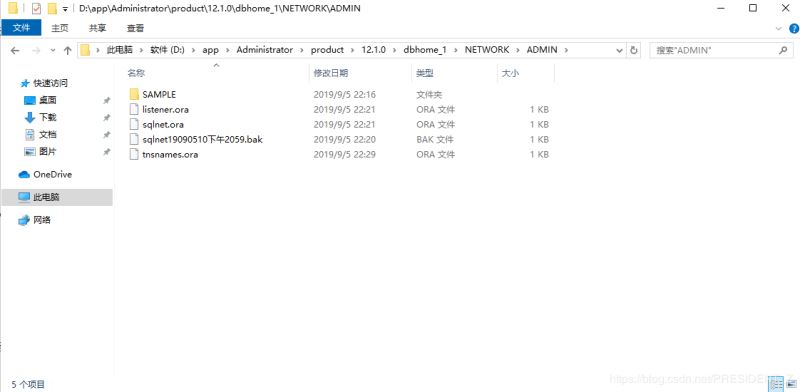 ————————————————
————————————————
三、安装PLSQL Developer
1.本机是win10(64位)安装版本为PLSQL Developer10.0.5.1710。
PLSQL Developer 下载地址:https://www.allroundautomations.com/registered/plsqldev.html
2.安装后,暂不登录,点击cancer选项直接进入页面,在tools->preferences->connection(工具–首选项–连接)中配置Oracle Home(Oracle 主目录)和OCI library(OCI库),配置如下:
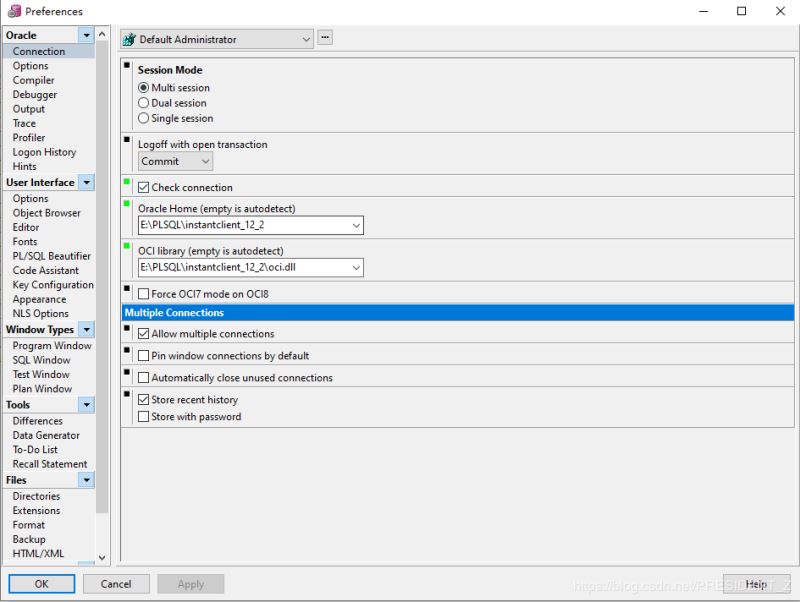 Oracle
Oracle
Home:填写免安装版instanclient_12_2的解压地址。 OCI library:填写instanclient_12_2的解压地址下的oci.dll地址。
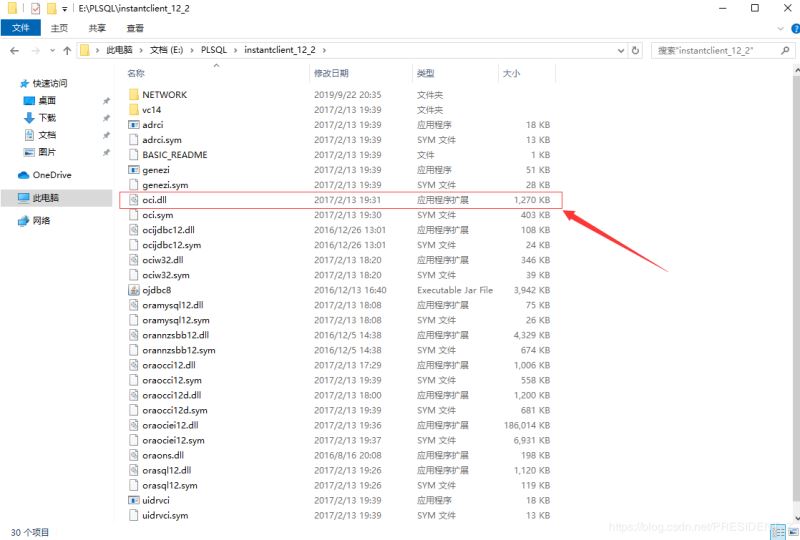
填写完整后点击Apply.
注:尽量使用英文字符的地址。
3.上述步骤完成后重新启动PLSQL,如配置正确无误,会出现选填对应数据库名选项,输入Oracle账号密码正常登录,如图。
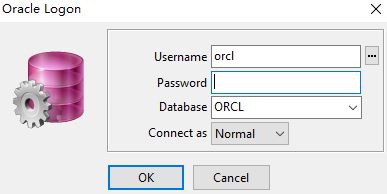
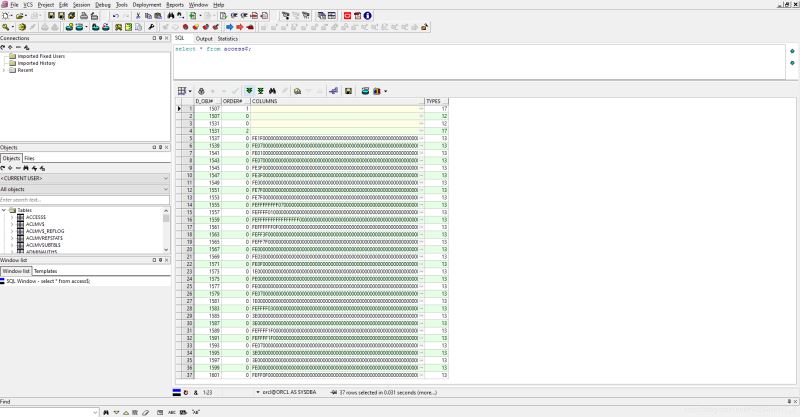
尝试查询操作,成功完成!问题:配置完Oracle Home(Oracle 主目录)和OCI library(OCI库)重新打开PLSQL发现无数据库可选项。
解决方式: 可能是配置的路径中包含有中文,或是instantclient_12_2\NETWORK\ADMIN\tnsnames.ora的配置有误,亦或是环境配置有误,检查仔细,确认无误,另外instantclient_12_2和PLSQL版本也确保无冲突。
DO YOUR BEST!
总结
以上所述是小编给大家介绍的PLSQL Developer连接oracle数据库详细教程,大家如有疑问可以留言,或者联系站长。感谢亲们支持!!!
如果你觉得本文对你有帮助,欢迎转载,烦请注明出处,谢谢!

